تم الكشف مؤخرًا عن مجموعة كبيرة من التحديثات والإضافات الجديدة لمحرك البحث Bing، الذي ينتمي إلى شركة مايكروسوفت.
من بين هذه الإضافات، تم إصدار نسخة جديدة من محرك البحث Bing، وتضمنت إضافة روبوت الدردشة Bing Chat الذي يعتمد على نموذج اللغة الكبير GPT-4، ويتوفر لجميع المستخدمين دون الحاجة للتسجيل في قائمة الانتظار.
تم أيضًا دمج نموذج الذكاء الاصطناعي DALL-E، الذي يقوم بإنشاء الصور من الوصف النصي، في محرك البحث Bing الجديد ومتصفح إيدج.
بالإضافة إلى ذلك، قدمت شركة مايكروسوفت ميزة إنشاء الصور Bing Image Creator لمستخدمي محرك البحث Bing الجديد، سواء على سطح المكتب أو في تطبيق الهاتف المحمول على أنظمة التشغيل Android وiOS.
وبعد هذه التحديثات والإضافات الجديدة، يبدأ العديد من المستخدمين في الاهتمام بكيفية استخدام محرك البحث Bing على الهواتف الذكية.
إليك طريقة استخدام محرك بحث Bing الجديد في الهاتف الذكي:
| 1- قم بتحديث تطبيق “Bing” أو “Microsoft edge” إذا كان مثبتًا على هاتفك، أو قم بتنزيله من متجر Google Play إذا لم يكن مثبتًا على هاتفك بنظام Android، أو من App Store اذا كان لديك هاتف iPhone. |
| 2- قم بإنشاء حساب Microsoft لاستخدام روبوت الدردشة في محرك Bing. |
بعد تثبيت تطبيق Bing على هاتفك، يمكنك اتباع الخطوات التالية لاستخدام روبوت الدردشة وميزة إنشاء الصور (Bing Image Creator):
1- قم بفتح تطبيق Bing على هاتفك.
2- اضغط على أيقونة “Bing Chat” الموجودة في أسفل الشاشة، سيُطلب منك تسجيل الدخول باستخدام حساب Microsoft الخاص بك، قم بإدخال بيانات الحساب.
3- ستظهر لك 3 أوضاع للدردشة مع Bing: “أكثر إبداعًا”، “أكثر توازنًا”، “أكثر دقة”، يمكنك التبديل بين هذه الأوضاع للحصول على تنوع في الردود التي تتلقاها.
الوضع الافتراضي لروبوت الدردشة في Bing هو “الأكثر توازنًا”، ويقوم بتحقيق التوازن بين الدقة والإبداع، ولكن يمكنك تغييره وفقًا لتفضيلاتك.
4- في الجزء الأسفل من الشاشة، ستجد حقل الدردشة حيث يمكنك كتابة سؤالك، يمكنك أيضًا استخدام رمز الميكروفون الموجود في الجانب الأيمن من حقل الدردشة لطرح سؤالك بصوتك.
ستتضمن الردود شرحًا مفصلاً لما تسأل عنه، بالإضافة إلى روابط يمكنك النقر عليها للحصول على مزيد من التفاصيل.
إليك طريقة استخدام ميزة إنشاء الصور في تطبيق Bing على الهاتف الذكي:
1- افتح تطبيق Bing على هاتفك.
2- اضغط على أيقونة “التطبيقات” (Apps) الموجودة في الجزء الأسفل من الشاشة.
3- ثم قم باختيار “Bing Image Creator”.
3- في أعلى الشاشة، ستجد حقل الدردشة حيث يمكنك كتابة وصف الصورة التي ترغب في إنشائها.
4- اكتب وصف الصورة التي ترغب في الحصول عليها، ويمكنك تضمين تفاصيل محددة مثل الصفات أو المواقع أو الأنماط الفنية مثل الفن الرقمي أو الفن الواقعي.
5- بعد ذلك، انقر فوق زر “إنشاء” (Create).
خلال ثوانٍ، ستقوم ميزة Image Creator بإنشاء أربع صور، حيث ستكون كل صورة بحجم 1024 × 1024 بكسل.
6- لتنزيل صورة من الصور الأربع، اضغط على الصورة التي ترغب في تنزيلها، ستجد خيار “مشاركة” (Share) الذي يتيح لك نسخ رابط الصورة ومشاركتها عبر أي تطبيق.
7- بعد ذلك، اضغط على أيقونة القائمة المكونة من ثلاث نقاط أفقية، ثم حدد خيار “تنزيل” (Download) لتحميل الصورة إلى هاتفك.
باستخدام هذه الخطوات، يمكنك بسهولة إنشاء الصور التي ترغب فيها وتنزيلها على هاتفك الذكي، عن طريق كتابة وصف نصي، والاستفادة من الخيارات المتاحة للحصول على تفاصيل محددة.
كما يتيح لك التطبيق مشاركة الصور وتنزيلها مباشرة على هاتفك.
استمتع باستخدام هذه الميزة الابتكارية لإنشاء الصور الفريدة والإبداعية التي تعكس اهتماماتك ورؤيتك الفنية.
استمتع بتجربة استخدام محرك Bing الجديد وميزاته المبتكرة على هاتفك الذكي.


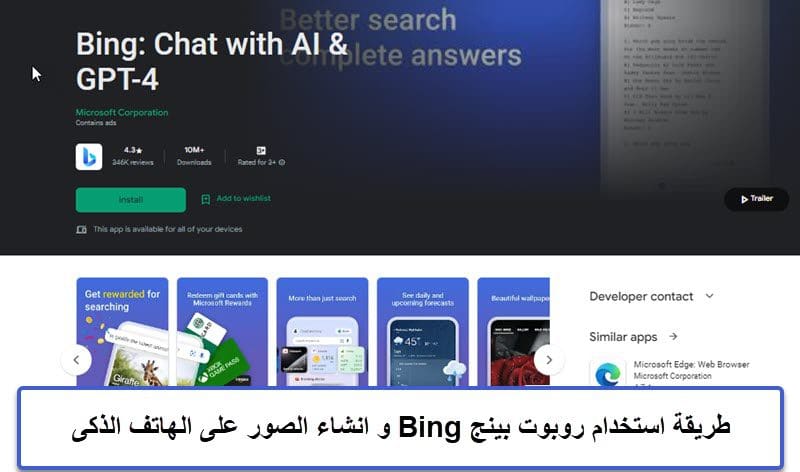
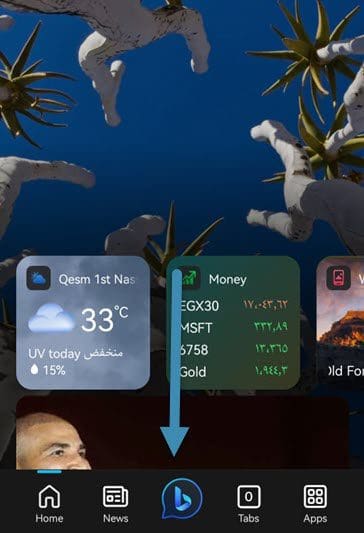
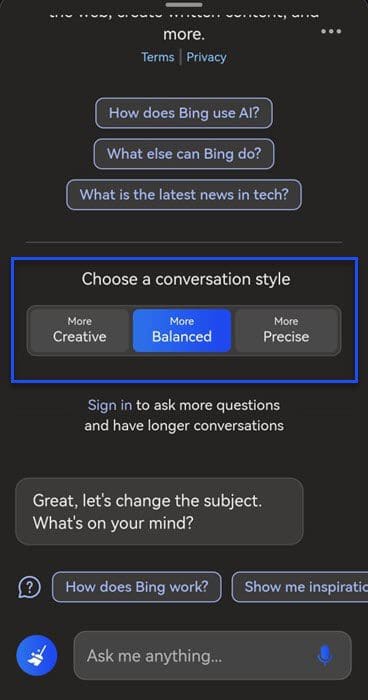
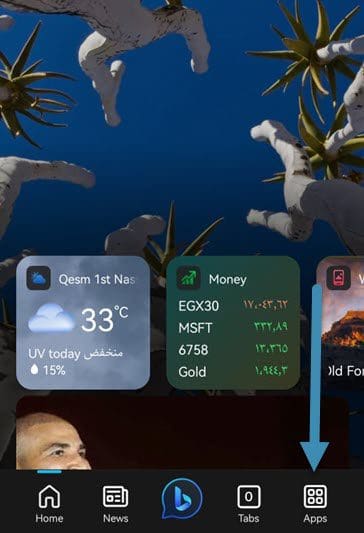
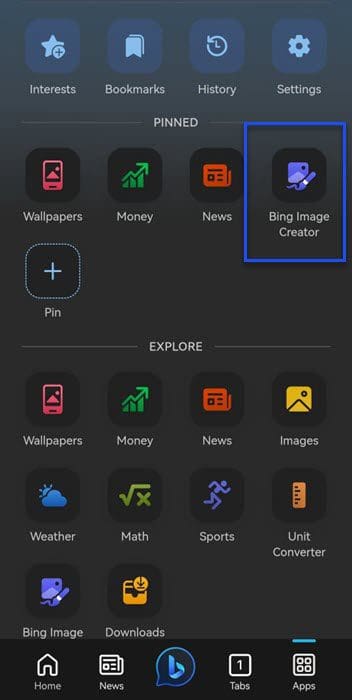
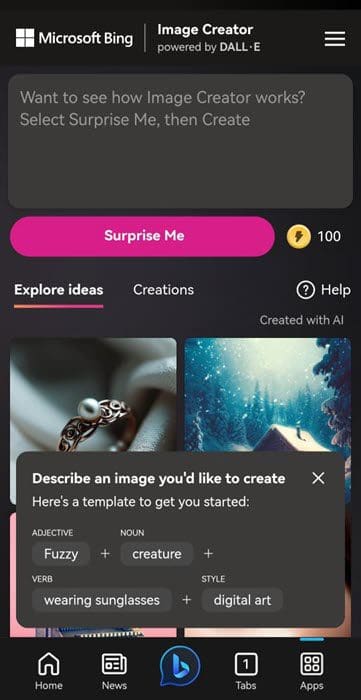
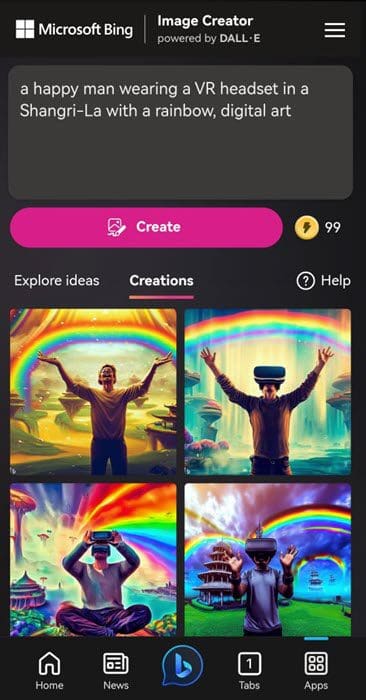
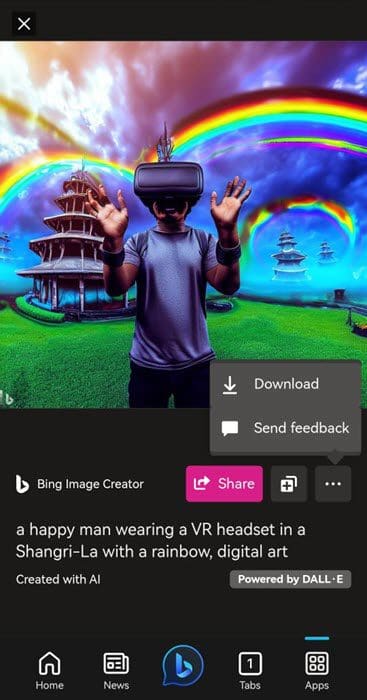

جميل الوقع